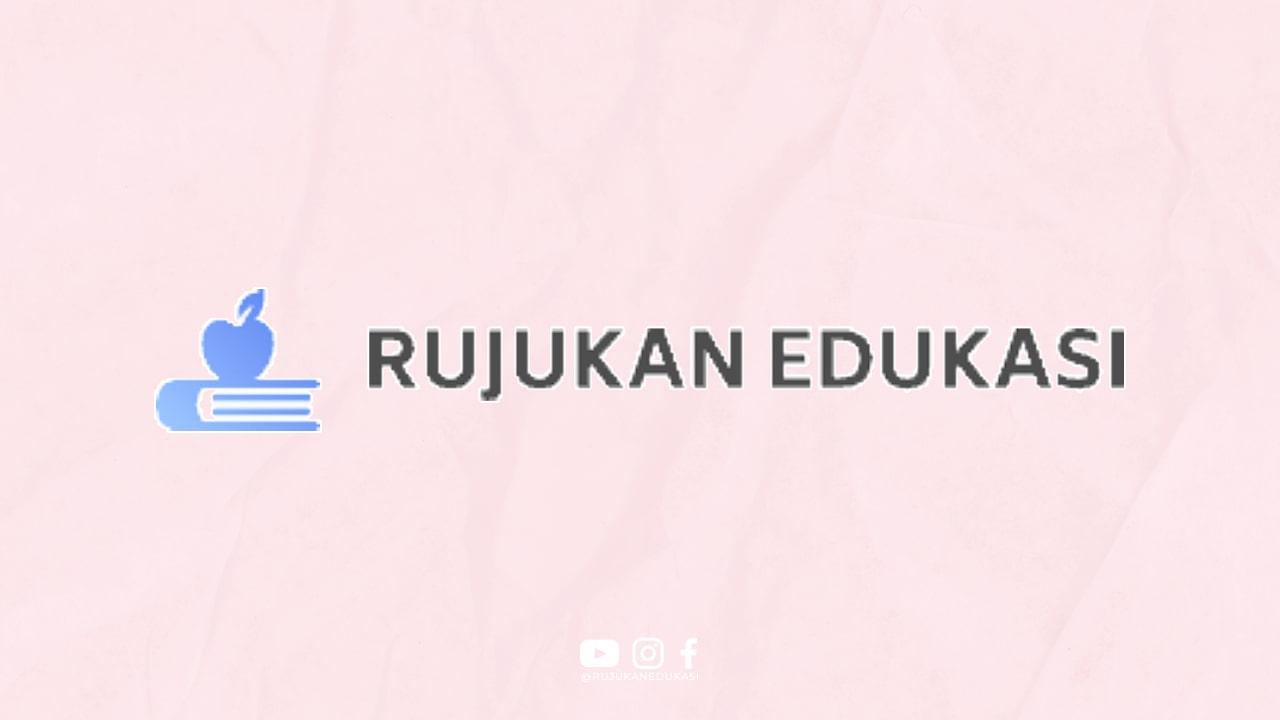1. Mengklik Tombol Start
Langkah pertama yang perlu Anda lakukan untuk mematikan laptop adalah dengan mengklik tombol Start di pojok kiri bawah layar Anda. Tombol Start ini biasanya berbentuk logo Windows dan terletak di sebelah kiri tombol Search.
2. Pilih Tombol Power
Setelah Anda mengklik tombol Start, akan muncul beberapa pilihan menu. Pilihlah tombol Power yang berada di bagian kanan menu tersebut. Tombol Power ini memiliki ikon listrik yang menandakan bahwa itu adalah tombol untuk mematikan laptop.
3. Pilih Shut Down
Setelah Anda mengklik tombol Power, akan muncul beberapa pilihan lainnya seperti Sleep, Restart, dan Shut Down. Pilihlah opsi Shut Down untuk mematikan laptop secara keseluruhan. Dengan memilih opsi ini, laptop Anda akan mati sepenuhnya dan tidak akan menyala kembali ke mode sleep atau restart.
4. Tunggu Proses Mematikan
Setelah Anda memilih opsi Shut Down, tunggulah beberapa saat hingga laptop Anda benar-benar mati. Proses mematikan ini biasanya memerlukan waktu beberapa detik hingga laptop benar-benar mati dan layar menjadi gelap.
5. Pastikan Semua Aplikasi Ditutup
Sebelum Anda mematikan laptop, pastikan untuk menutup semua aplikasi dan program yang sedang berjalan. Hal ini penting untuk menghindari kehilangan data atau kerusakan pada file yang sedang Anda kerjakan.
6. Simpan Semua Pekerjaan Anda
Sebelum Anda mematikan laptop, pastikan untuk menyimpan semua pekerjaan atau file yang sedang Anda kerjakan. Hal ini akan membantu Anda menghindari kehilangan data atau kerusakan pada file tersebut ketika laptop dimatikan.
7. Hindari Mematikan dengan Paksa
Jangan pernah mematikan laptop dengan cara mematikan tombol power secara paksa atau mencabut baterai secara tiba-tiba. Hal ini dapat menyebabkan kerusakan pada laptop dan data yang sedang Anda kerjakan.
8. Gunakan Fitur Shut Down
Pastikan untuk selalu menggunakan fitur Shut Down yang disediakan oleh sistem operasi laptop Anda. Dengan menggunakan fitur ini, laptop Anda akan dimatikan secara benar dan aman.
9. Jangan Biarkan Laptop Menyala Terus-menerus
Jangan biarkan laptop Anda menyala terus-menerus tanpa dimatikan dalam waktu yang cukup lama. Hal ini dapat menyebabkan overheating dan kerusakan pada komponen laptop.
10. Matikan Laptop Secara Berkala
Pastikan untuk mematikan laptop secara berkala setidaknya satu kali dalam sehari. Dengan mematikan laptop secara berkala, Anda dapat membersihkan cache dan memperbarui sistem operasi laptop Anda.
11. Lakukan Pemeliharaan Rutin
Lakukan pemeliharaan rutin pada laptop Anda seperti membersihkan debu dan kipas pendingin, serta memperbarui sistem operasi dan driver perangkat keras secara berkala.
12. Matikan Laptop Saat Tidak Digunakan
Jika Anda tidak akan menggunakan laptop dalam waktu yang cukup lama, pastikan untuk mematikannya agar dapat menghemat daya baterai dan mencegah overheating.
13. Hindari Membiarkan Laptop dalam Keadaan Sleep
Hindari meninggalkan laptop dalam keadaan sleep dalam waktu yang cukup lama. Matikan laptop secara keseluruhan untuk menghindari kehilangan data atau kerusakan pada sistem.
14. Perhatikan Indikator Baterai
Perhatikan indikator baterai laptop Anda dan pastikan untuk mematikan laptop saat baterai sudah hampir habis. Hal ini dapat menghindari kerusakan pada sistem dan data yang sedang Anda kerjakan.
15. Hindari Mematikan dengan Cabut Baterai
Jangan pernah mematikan laptop dengan cara mencabut baterai secara tiba-tiba. Hal ini dapat menyebabkan kerusakan pada sistem dan data yang sedang Anda kerjakan.
16. Pastikan Kabel Power Terhubung dengan Baik
Pastikan kabel power laptop Anda terhubung dengan baik ke sumber listrik. Jika kabel power tidak terhubung dengan baik, laptop Anda mungkin tidak mati dengan benar saat Anda mematikannya.
17. Matikan Laptop Saat Terjadi Masalah
Jika laptop Anda mengalami masalah seperti hang atau crash, pastikan untuk mematikannya dengan benar. Matikan laptop dengan cara menekan tombol power secara tegas hingga laptop mati sepenuhnya.
18. Lakukan Restart Jika Diperlukan
Jika laptop Anda mengalami masalah yang tidak dapat diselesaikan dengan mematikan, lakukan restart pada laptop Anda. Restart ini dapat membantu mengatasi masalah yang terjadi pada sistem operasi laptop Anda.
19. Hindari Mematikan Saat Proses Berjalan
Hindari mematikan laptop saat proses atau aplikasi sedang berjalan. Pastikan untuk menunggu hingga proses atau aplikasi selesai sebelum Anda mematikan laptop.
20. Pastikan Tidak Ada Data Penting yang Hilang
Sebelum Anda mematikan laptop, pastikan untuk memeriksa apakah ada data penting yang belum disimpan. Pastikan untuk menyimpan data tersebut sebelum Anda mematikan laptop.
21. Hindari Mematikan dengan Tahan Tombol Power
Jangan pernah mematikan laptop dengan cara menahan tombol power dalam waktu yang lama. Hal ini dapat menyebabkan kerusakan pada sistem dan data yang sedang Anda kerjakan.
22. Pastikan Semua Aplikasi Sudah Ditutup
Sebelum Anda mematikan laptop, pastikan untuk menutup semua aplikasi dan program yang sedang berjalan. Hal ini dapat membantu mencegah kehilangan data atau kerusakan pada file yang sedang Anda kerjakan.
23. Matikan Laptop Secara Rutin
Pastikan untuk mematikan laptop secara rutin setiap hari setelah Anda selesai menggunakan. Dengan mematikan laptop secara rutin, Anda dapat membersihkan cache dan memperbarui sistem operasi laptop Anda.
24. Hindari Membiarkan Laptop Menyala Terus-menerus
Hindari membiarkan laptop Anda menyala terus-menerus tanpa dimatikan dalam waktu yang cukup lama. Hal ini dapat menyebabkan overheating dan kerusakan pada komponen laptop.
25. Gunakan Fitur Shut Down
Pastikan untuk selalu menggunakan fitur Shut Down yang disediakan oleh sistem operasi laptop Anda. Dengan menggunakan fitur ini, laptop Anda akan dimatikan secara benar dan aman.
26. Matikan Laptop Saat Tidak Digunakan
Jika Anda tidak akan menggunakan laptop dalam waktu yang cukup lama, pastikan untuk mematikannya agar dapat menghemat daya baterai dan mencegah overheating.
27. Matikan Laptop Secara Berkala
Pastikan untuk mematikan laptop secara berkala setidaknya satu kali dalam sehari. Dengan mematikan laptop secara berkala, Anda dapat membersihkan cache dan memperbarui sistem operasi laptop Anda.
28. Lakukan Pemeliharaan Rutin
Lakukan pemeliharaan rutin pada laptop Anda seperti membersihkan debu dan kipas pendingin, serta memperbarui sistem operasi dan driver perangkat keras secara berkala.
29. Hindari Membiarkan Laptop dalam Keadaan Sleep
Hindari meninggalkan laptop dalam keadaan sleep dalam waktu yang cukup lama. Matikan laptop secara keseluruhan untuk menghindari kehilangan data atau kerusakan pada sistem.
30. Conclusion
Dengan mengikuti langkah-langkah di atas, Anda dapat mematikan laptop dengan benar dan aman. Pastikan untuk selalu mematikan laptop secara rutin dan mengikuti tips-tips di atas untuk menjaga performa dan keamanan laptop Anda. Jaga kebersihan dan pemeliharaan laptop Anda agar tetap berfungsi dengan baik dalam jangka waktu yang panjang.